需要用到的工具
写镜像工具:Roadkils Disk Image
DMS镜像文件:DSM_DS3617xs_23739.pat
引导镜像:synoboot.img
群晖助手:Synology assistant.exe
安装步骤
- 虚拟磁盘创建并进行镜像写入
创建虚拟磁盘并将引导镜像写入虚拟磁盘
diskpart
create vdisk file=F:\synoboot.vhd maximum=50 type=expandable # 根据具体情况进行修改
attach vdisk
create partition primary
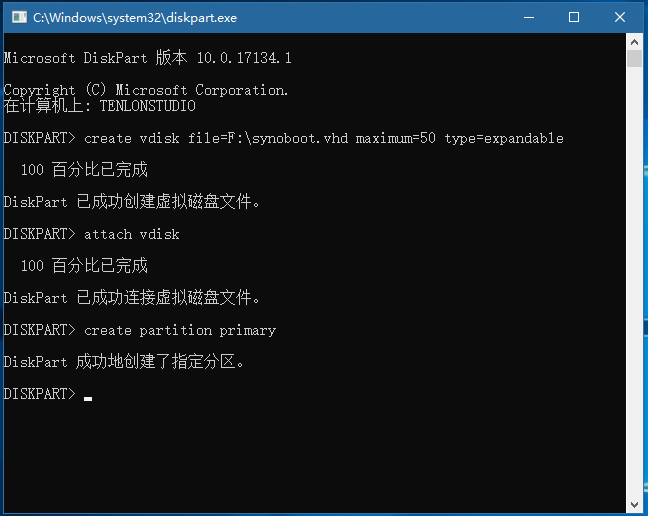
创建好虚拟磁盘后我们打开Roadkils Disk Image,将synoboot.img写入我们创建的50MB的虚拟磁盘中,记住图中的Physical Disk 1
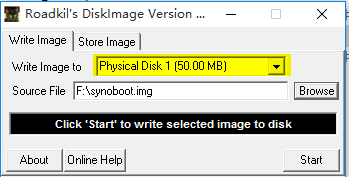
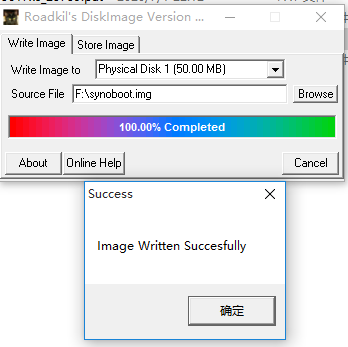
2. 创建虚拟机
虚拟机名称、CPU核心数、内存、硬盘大小根据自己的电脑和需要设置
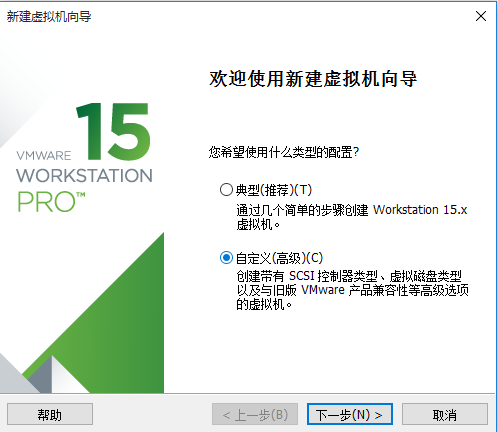
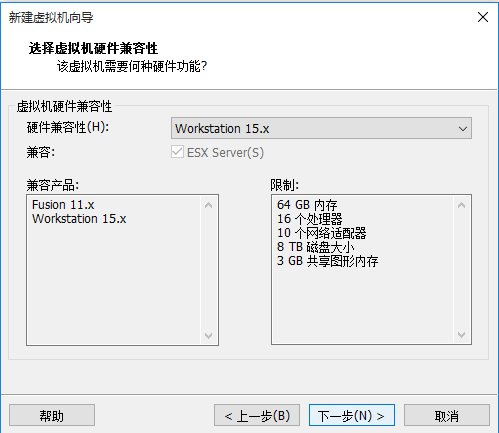
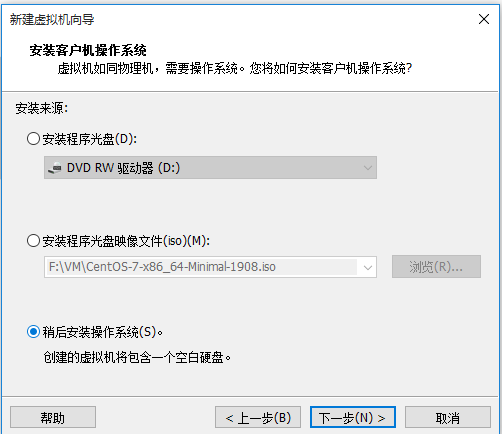
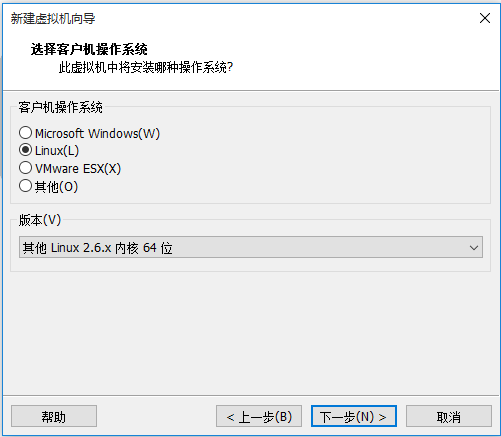
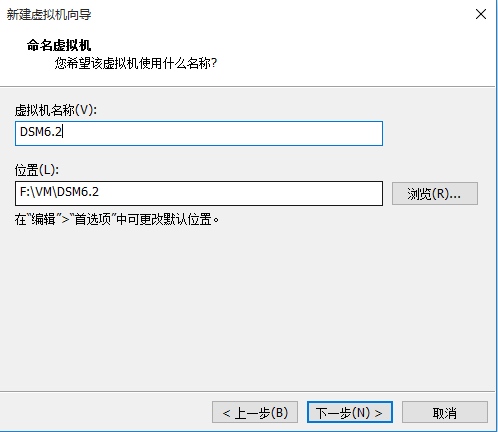
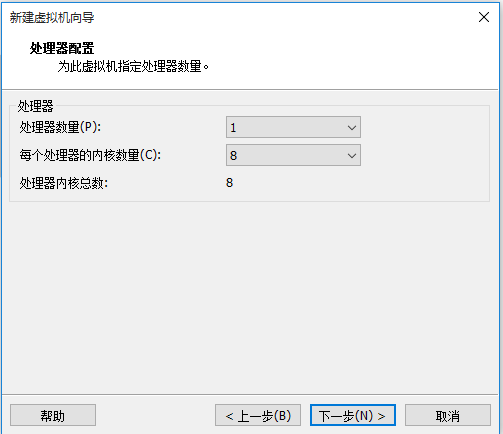
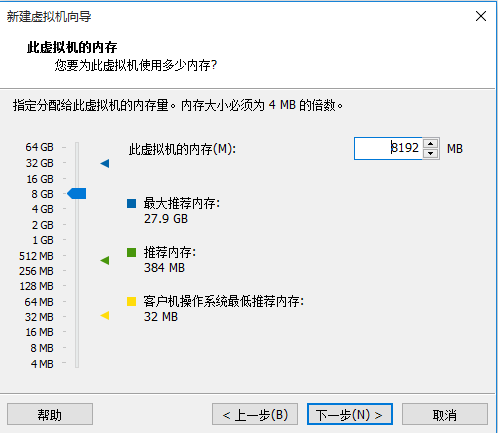
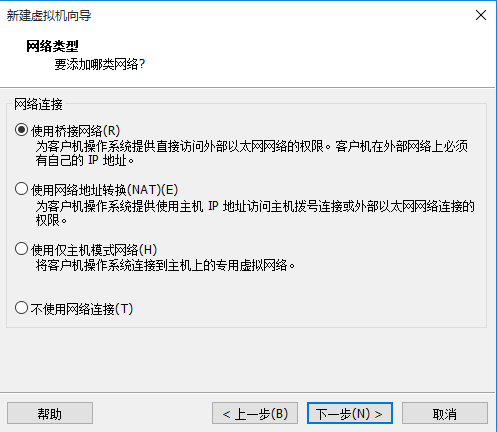
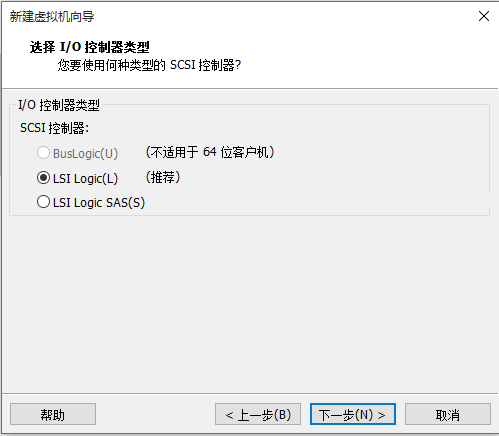
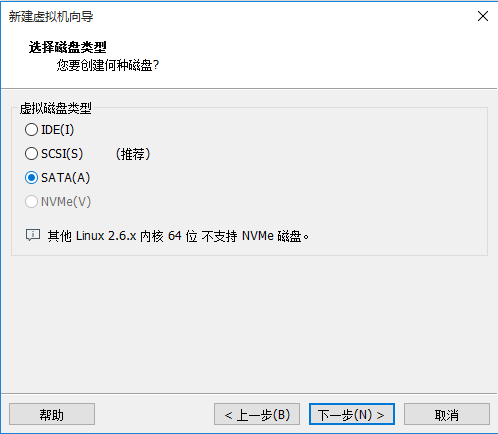
磁盘类型最好选择SATA,主要是为了跟后面添加的数据存储磁盘的类型区分开,进入固件后方便根据类型选择
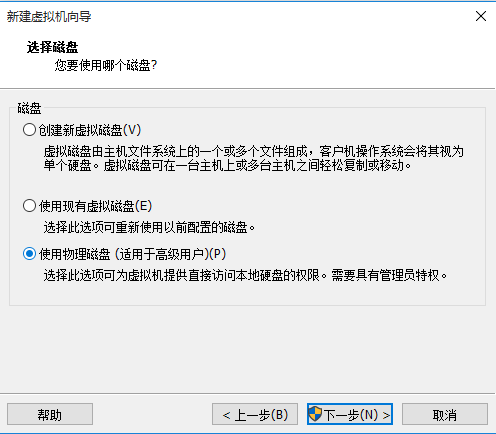
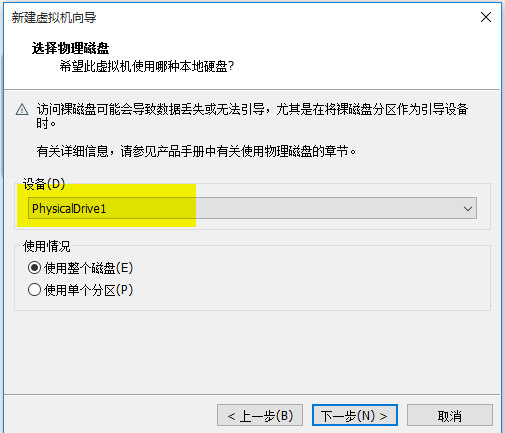
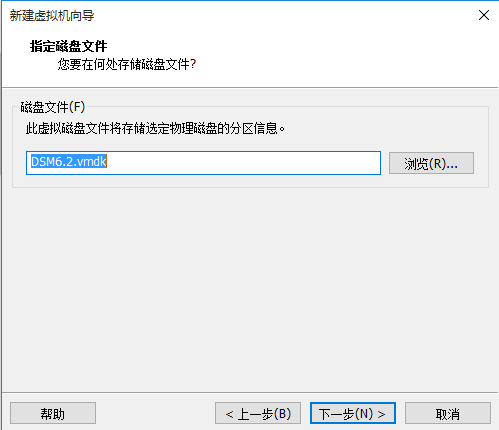
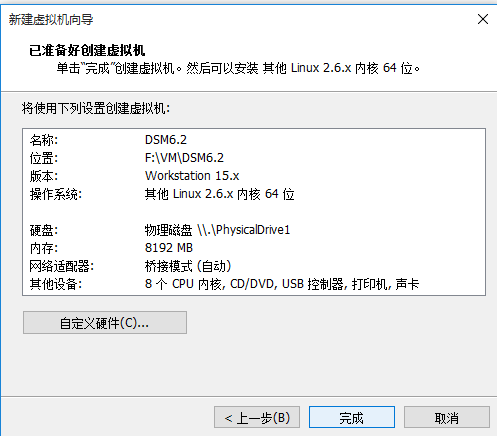
3. 配置虚拟机
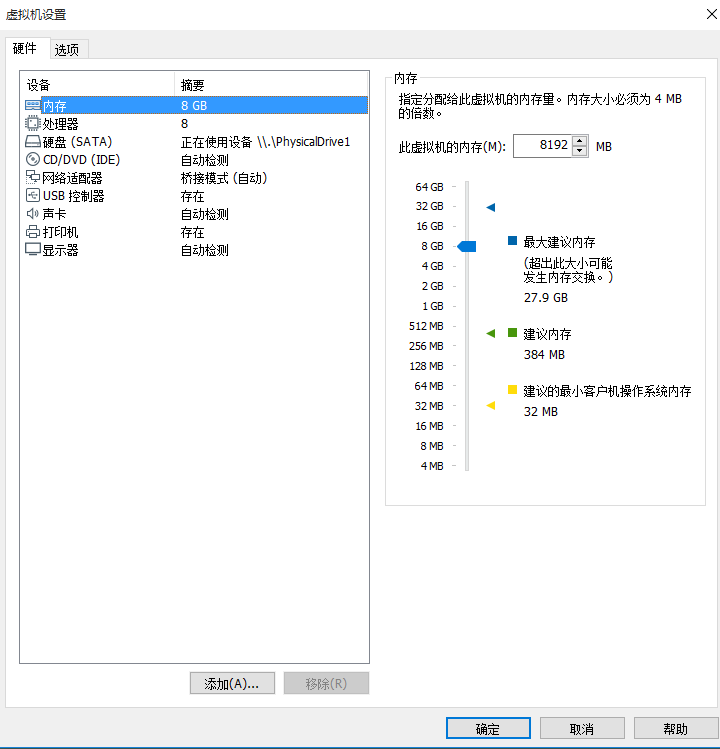
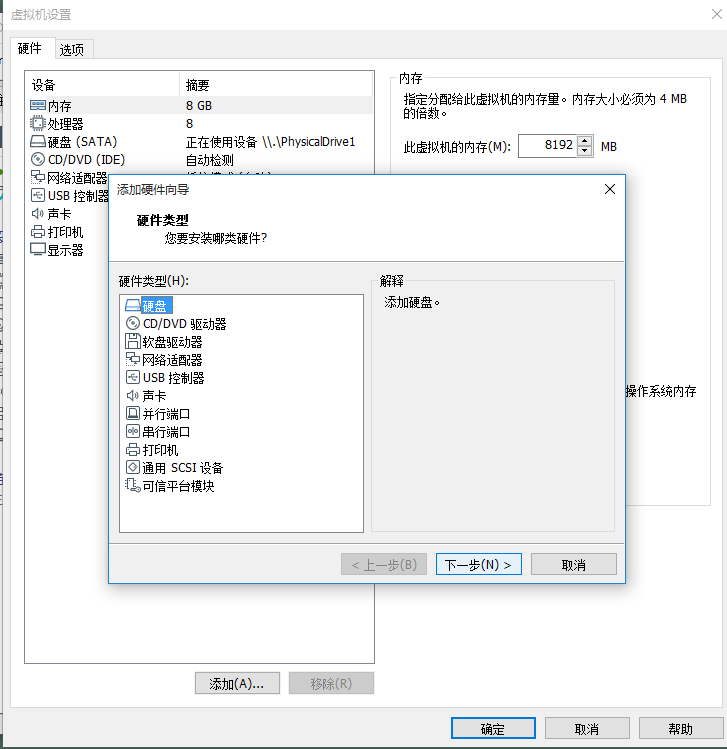
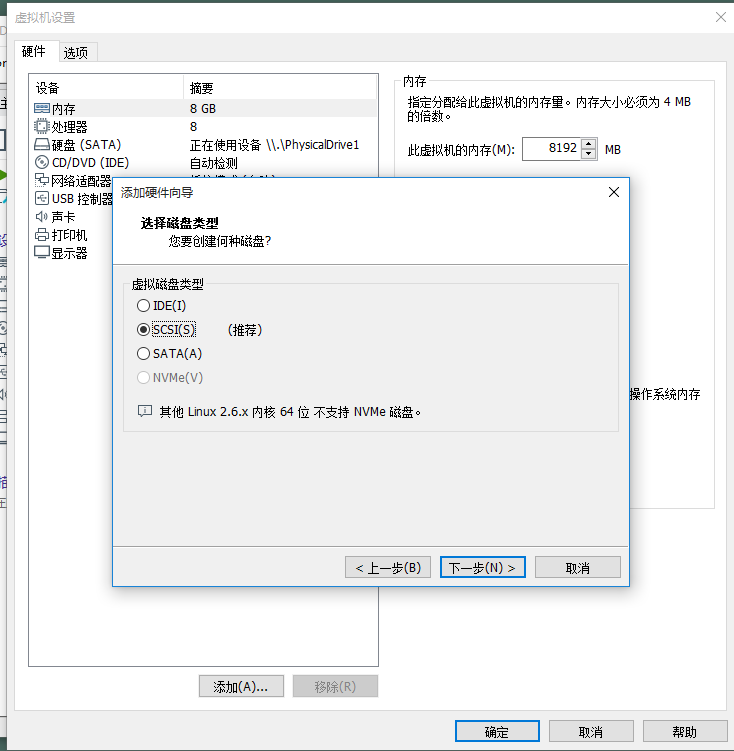
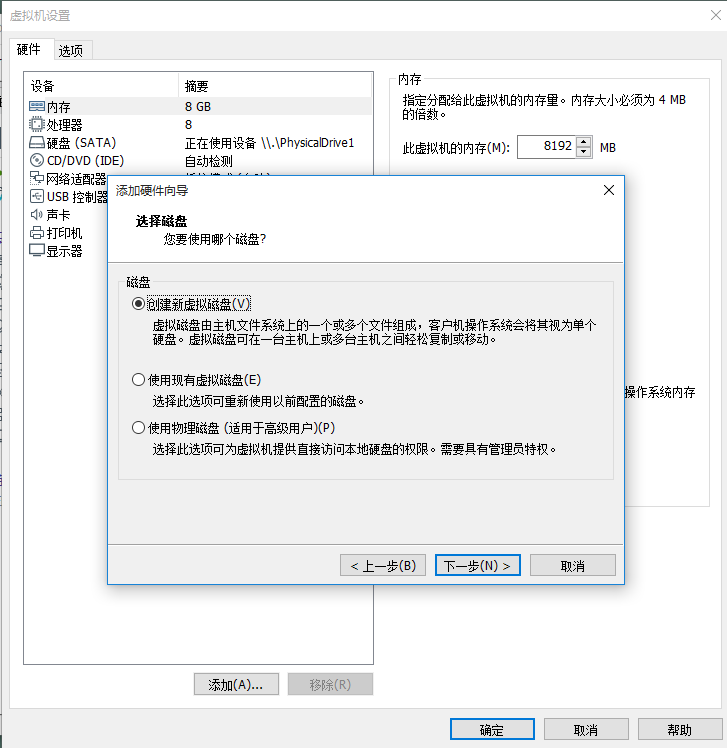
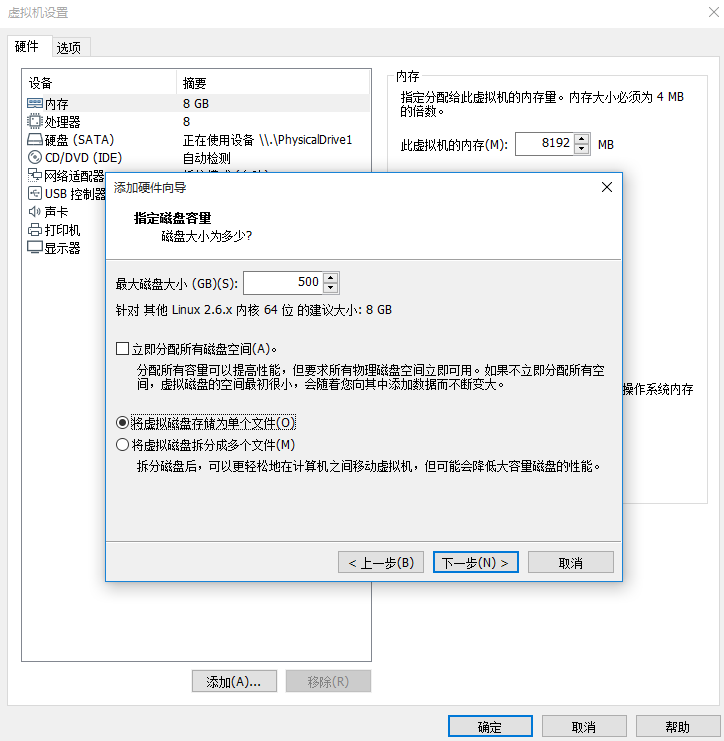
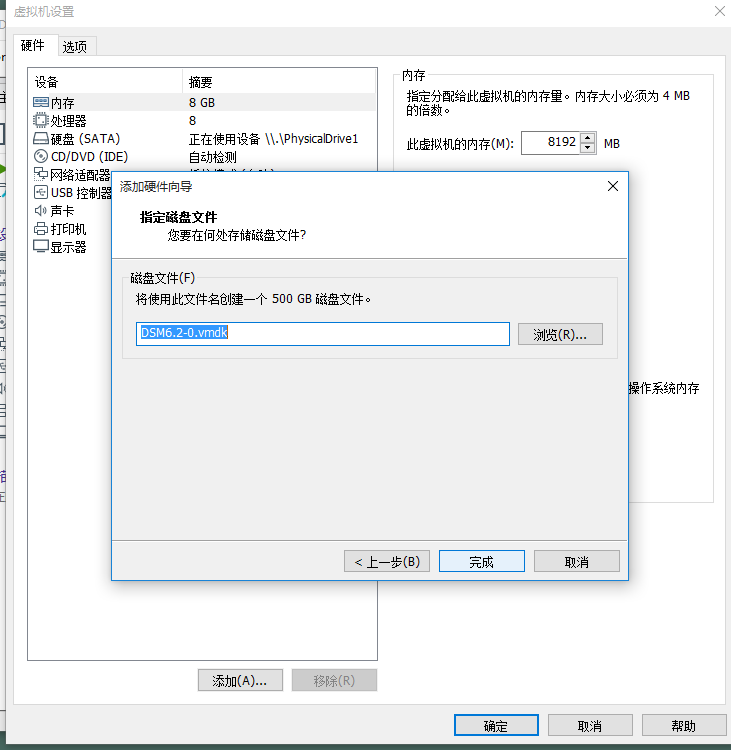
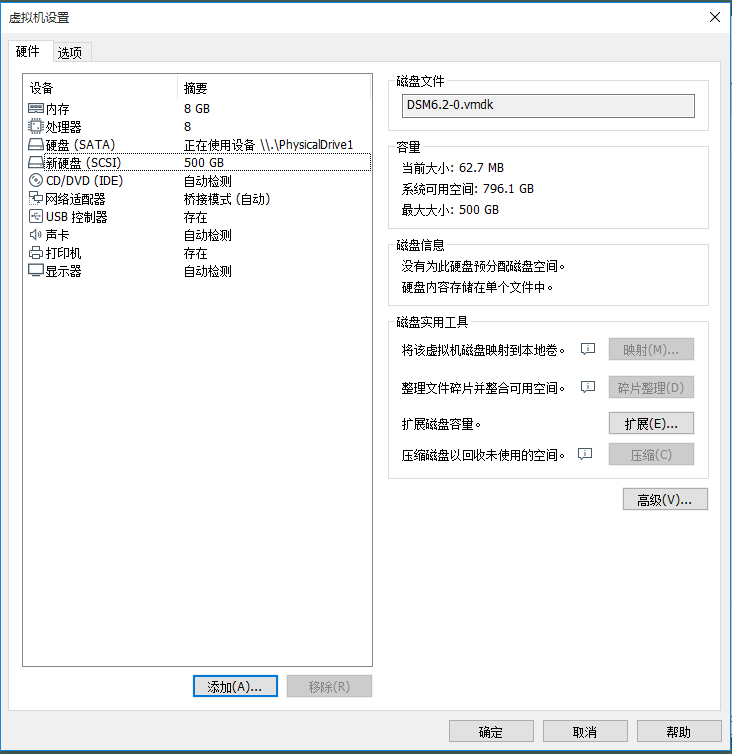
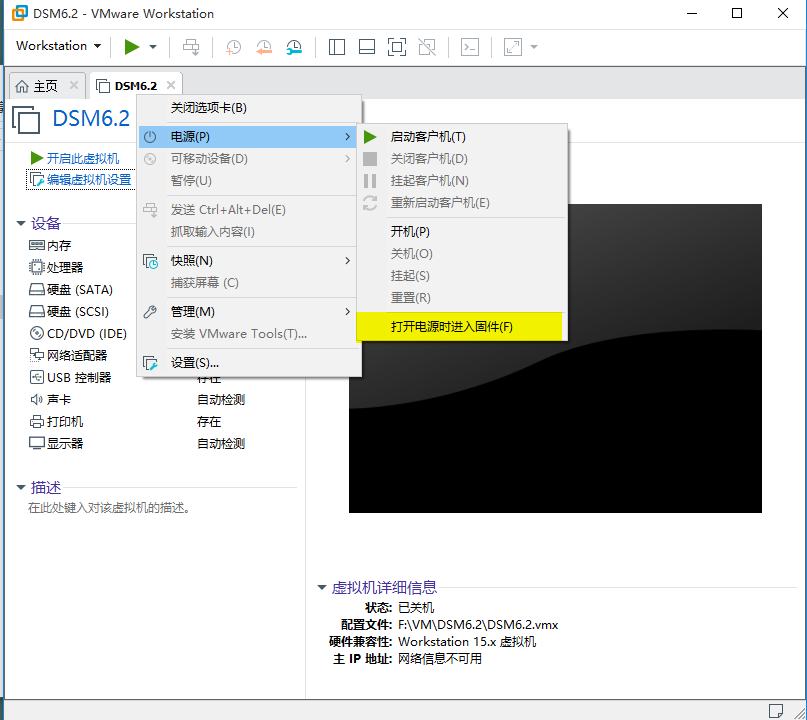
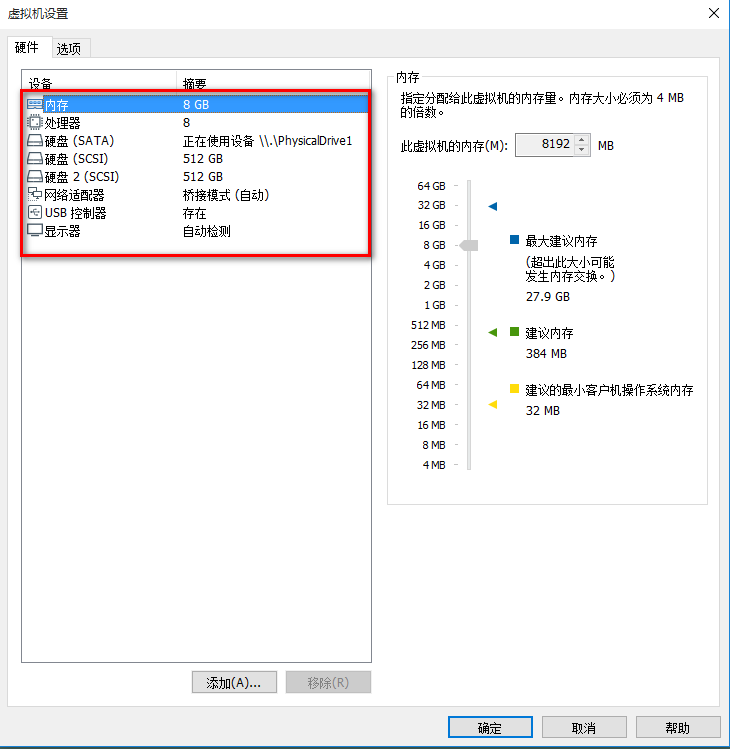
必须删除光驱、声卡、打印机等设备
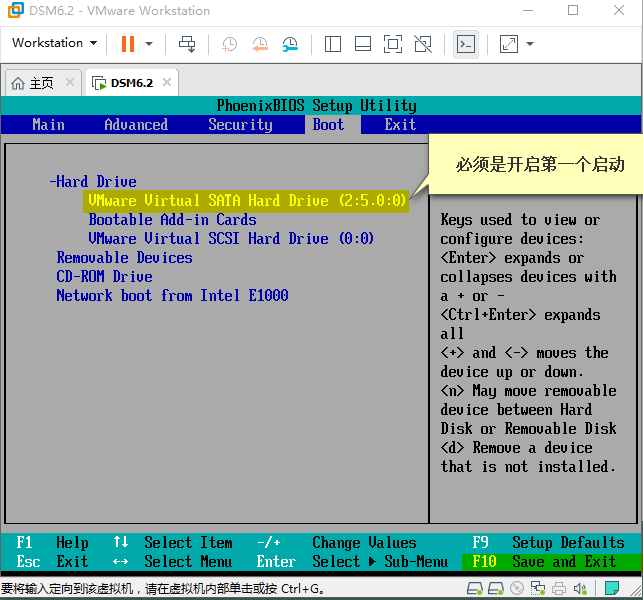
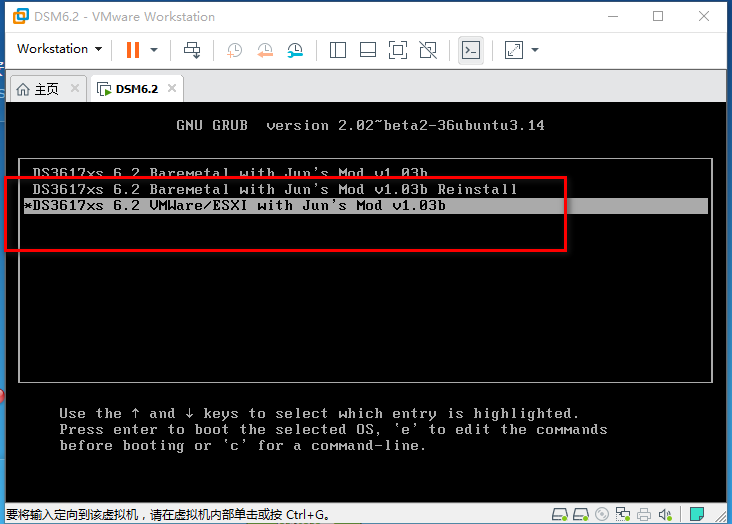
4. 安装群晖DMS6.2
安装群晖助手Synology assistant.exe之后打开,进行设备搜索(用户名等根据自己需求设置)
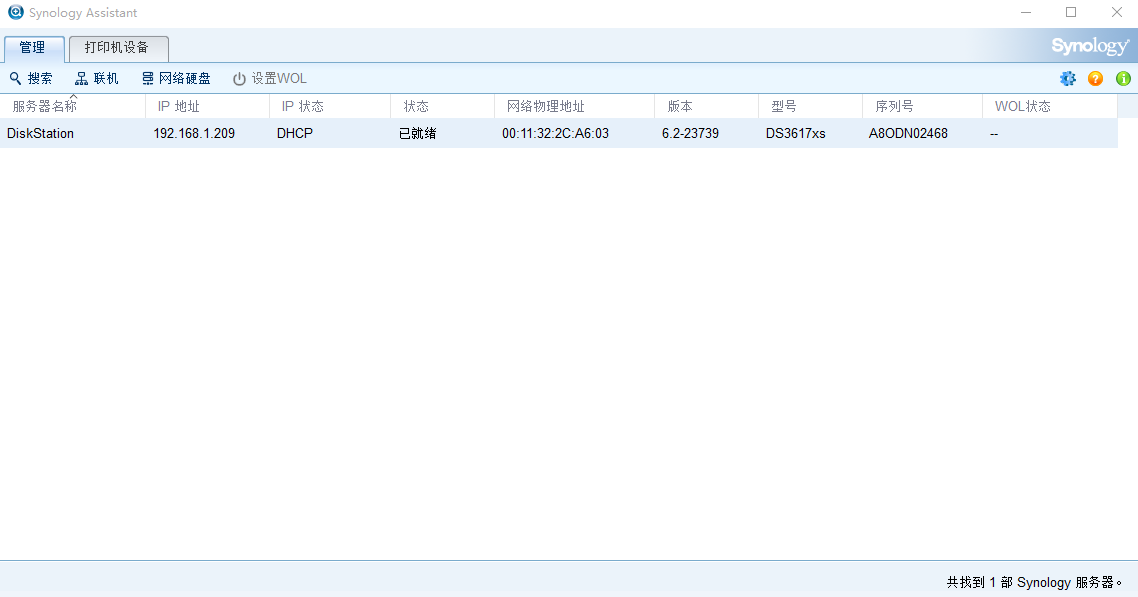
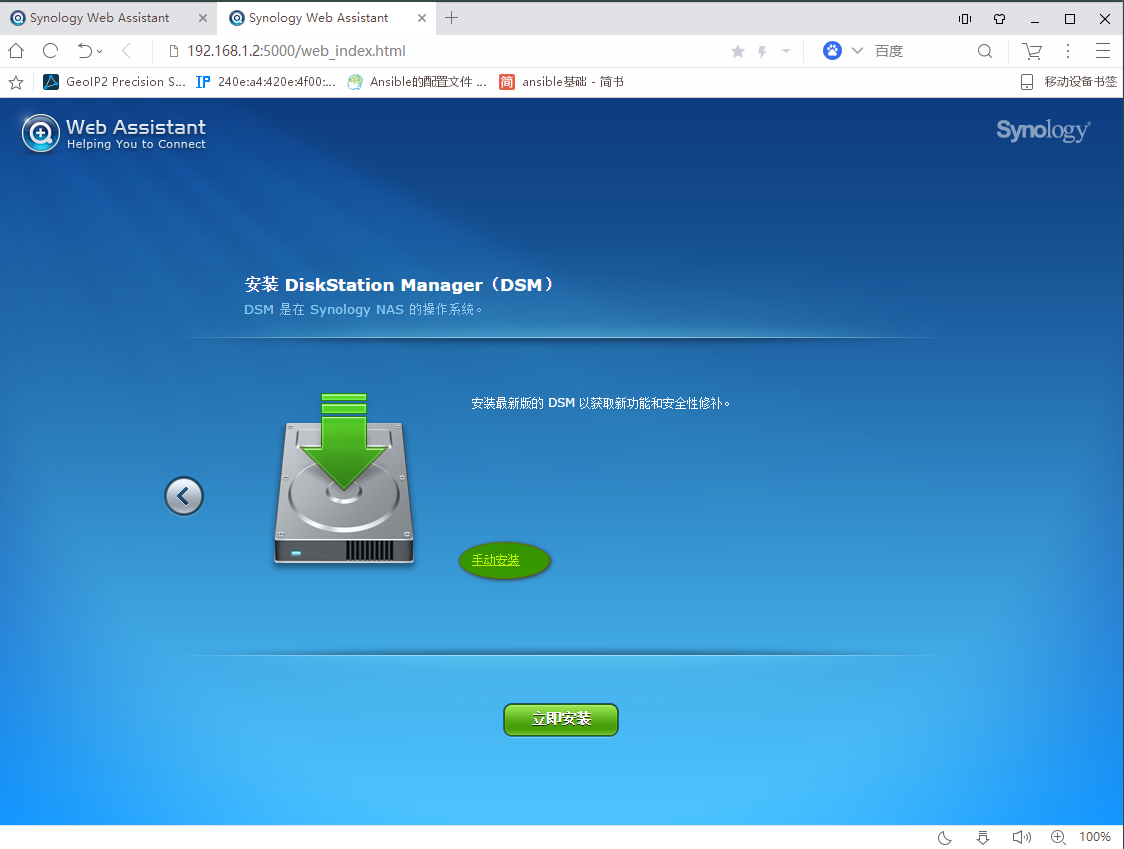
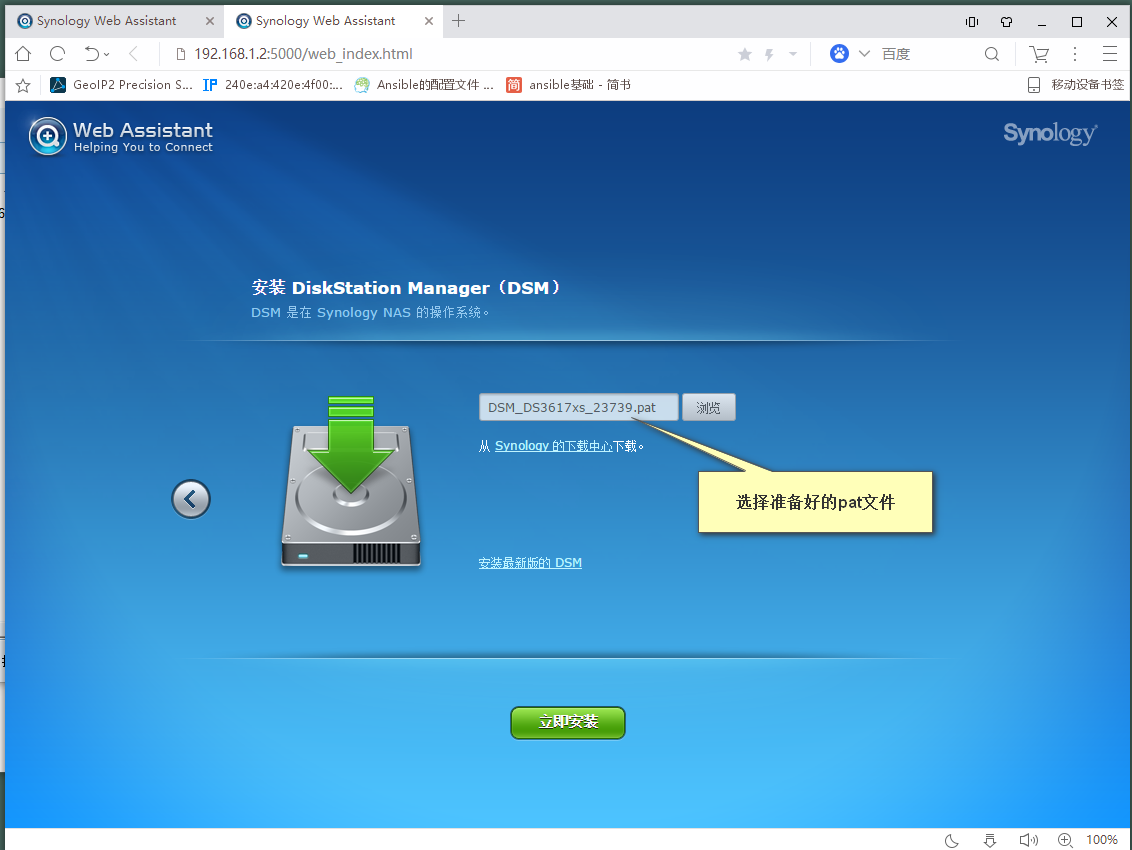
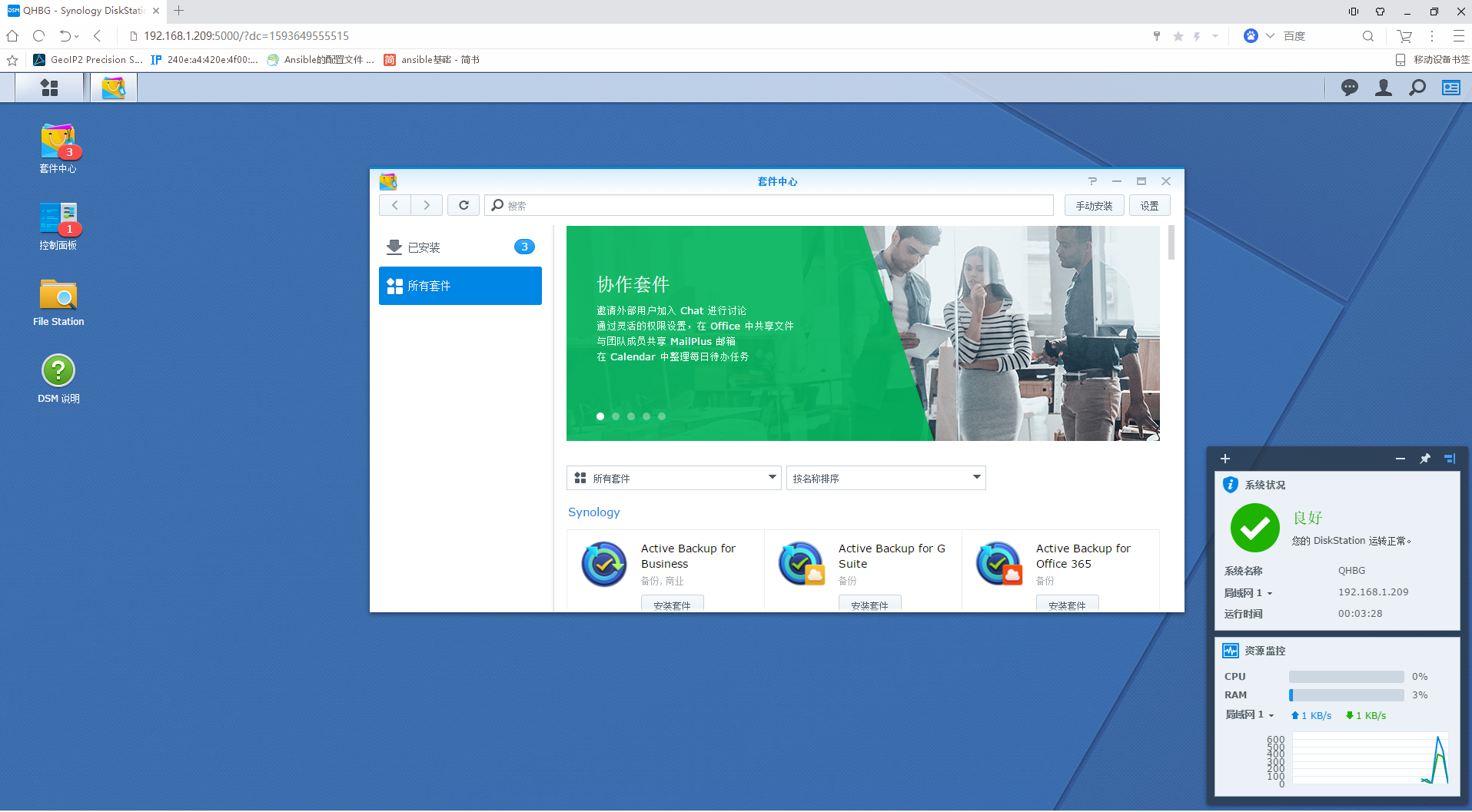
5. 使用虚拟机的快照功能建立还原点